PS調出美女照片高質感藍色調
5、調整服裝色彩,由于人物的服裝色彩不夠鮮明,這里使用“曲線”工具調整服裝顏色,稍微提亮高光點,并對服裝進行加紅、加籃及減綠的操作。

6、摳出人物,針對這類照片在摳圖的時候要選擇好工具,由于照片是在跳躍時拍攝的,所以很多地方都容易虛,比如照片中人物的腿部。如果使用“路徑”工具摳圖的話,很難控制羽化的數值,所以最好的方法是使用圖層蒙版進行摳圖。這里在蒙版層下面新建圖層,并填充深紅色,然后就是細致的摳圖過程了,人物摳出后,同樣使用快捷鍵“Ctrl+J”復制選區內的圖像。
提示:蒙版下面的圖層填充色最好選擇與原圖背景色反差大的顏色,這樣便于看清邊緣。在復制圖層后,需要將蒙版層關閉,關閉的方法是,按住“Shift”鍵單擊蒙版層。


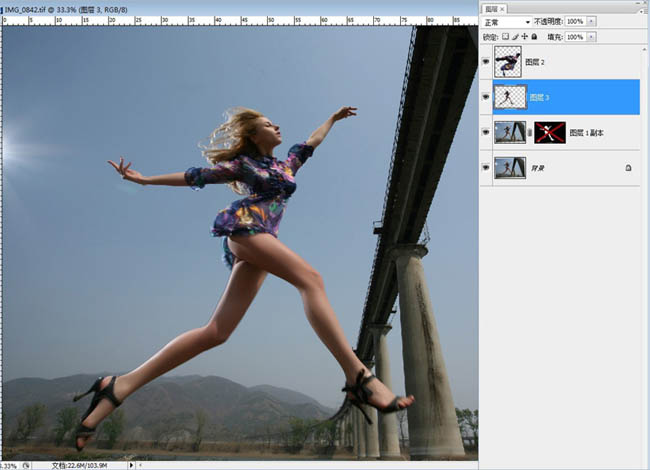
7、調整人物膚色,使用“曲線”工具調整人物高光位置和暗部的層次。對于這張照片來說稍稍提亮高光部分的亮度,壓暗暗部區域,使人物的輪廓線更加明顯。然后使用“色相/飽和度”工具調整人物的膚色,稍稍降低畫面的飽和度,使人物膚色感覺健康、陽光。


上一篇:ps打造時尚冷暖對比的糖水調
下一篇:昆蟲照片后期修飾教程




























